
Jeśli korzystasz z laptopa lub komputera dostarczonego przez firmę, najprawdopodobniej nie będziesz w stanie wprowadzić pewnych zmian. Zazwyczaj zmiany te są wprowadzane w celu ograniczenia aktywności sieciowej i dostępu do krytycznych plików, na przykład pliku hosts, ale niektóre idą dalej i nie pozwalają użytkownikom na dostosowanie wyglądu ich pulpitu. Jeśli masz system Windows 10 i chcesz zabronić zmiany tła pulpitu, możesz to zrobić, edytując rejestr. Oto, co musisz zrobić.
Blokada tła pulpitu
Przed rozpoczęciem wybierz obraz, którego chcesz użyć jako tapety. Możesz zapisać go w dowolnym miejscu, ale lepiej jest zapisać go w katalogu głównym dysku C., ponieważ potrzebujesz uprawnień administratora, aby dodać lub usunąć obraz z tego miejsca. Nie musisz zmieniać jego rozmiaru, aby pasował do ekranu, ale najpierw zastosuj go i upewnij się, że dobrze wygląda na pulpicie.
Krok 1: Do edycji rejestru potrzebne będą uprawnienia administratora. W poszukiwaniu systemu Windows wpisz „regedit”lub otwórz okno uruchamiania za pomocą skrótu klawiaturowego Win + R i wpisz„regedit". Naciśnij Enter, aby otworzyć aplikację edytora rejestru..
Krok 2: W edytorze rejestru przejdź do następującego adresu.
HKEY_CURRENT_USER \ Software \ Microsoft \ Windows \ CurrentVersion \ Policies
Krok 3: Kliknij prawym przyciskiem myszy sekcję „Zasady” i przejdź do menu kontekstowego w Utwórz → Sekcja. Nazwij go „System”.
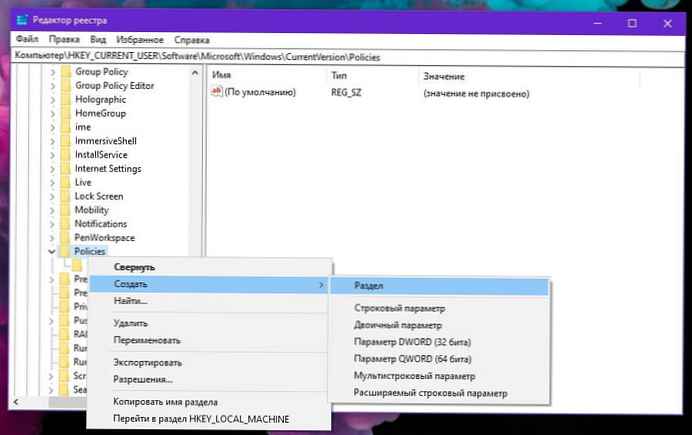
Krok 4: Następnie kliknij prawym przyciskiem myszy utworzoną partycję „System” i wybierz Utwórz → Parametr ciągu. Nazwij go „Tapeta”. Kliknij go dwukrotnie i wprowadź pełną ścieżkę do obrazu, który chcesz ustawić jako domyślną tapetę pulpitu.
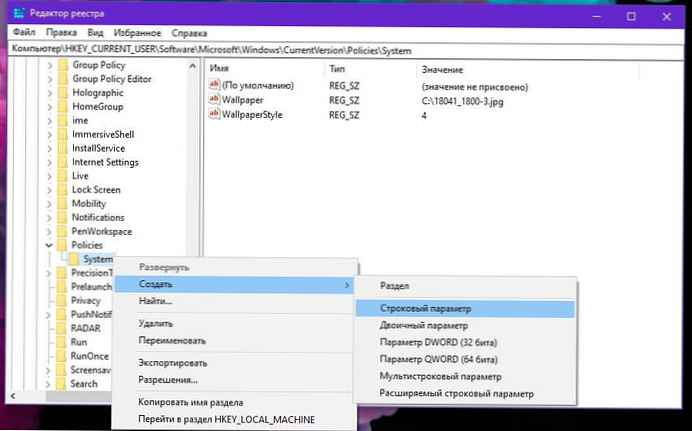
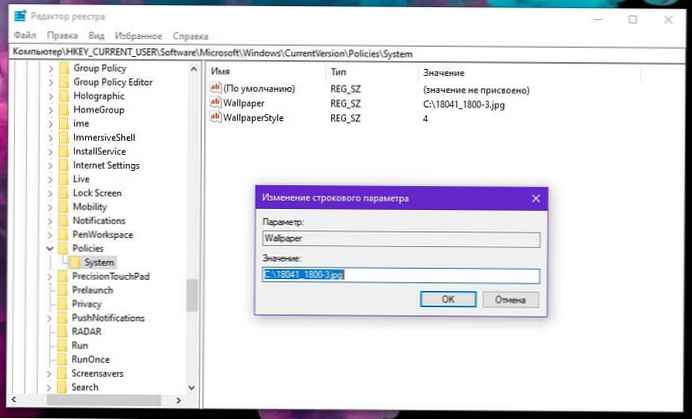
Krok 5: Następnie ponownie kliknij sekcję prawym przyciskiem myszy „System” i wybierz Utwórz → Parametr ciągu i nazwij go „WallpaperStyle”. Musisz ustawić wartość tego parametru ciągu w zależności od tego, jak chcesz zastosować tapetę.
- Centrum: 0
- Płytka: 1
- Rozciągnięcie: 2
- Przedłużenie: 3
- Wypełnienie: 4
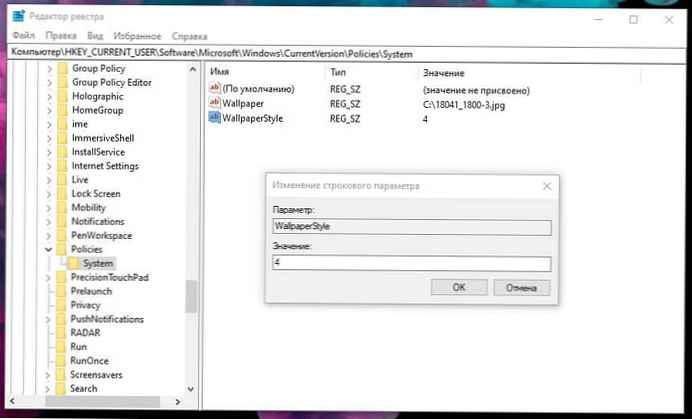
Krok 6: Po ustawieniu wartości należy ponownie uruchomić eksploratora. Aby ponownie uruchomić Eksploratora, otwórz menedżera zadań i przejdź do karty „Procesy”. Znajdź Eksploratora, wybierz go i kliknij Załaduj ponownie w prawym dolnym rogu.
Po ponownym uruchomieniu zmiany zostaną zastosowane. Co ważniejsze, po otwarciu karty Tło w grupie ustawień Personalizacja w aplikacji Ustawienia zobaczysz komunikat „Niektóre z tych opcji są ukryte lub kontrolowane przez Twoją organizację”.. Wszystkie elementy sterujące będą wyszarzone i nieaktywne, nawet dla konta administratora..
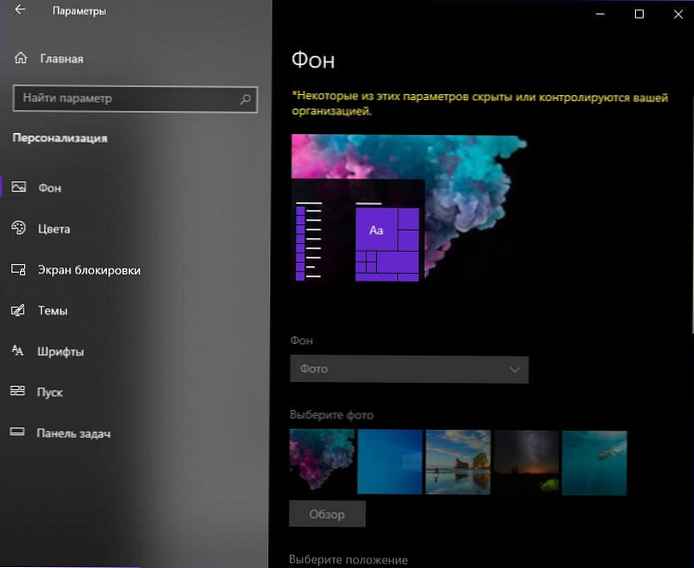
Aby zmienić tło na inny obraz, ale jednocześnie zachować ograniczenie, możesz po prostu zastąpić obraz określony w rejestrze innym, ale nadać mu tę samą nazwę. Ponadto możesz nadać obrazowi inną nazwę i zmienić go w rejestrze.
Aby usunąć zakaz zmiany tapety pulpitu, wystarczy usunąć utworzoną sekcję „System”.
Wszyscy!











